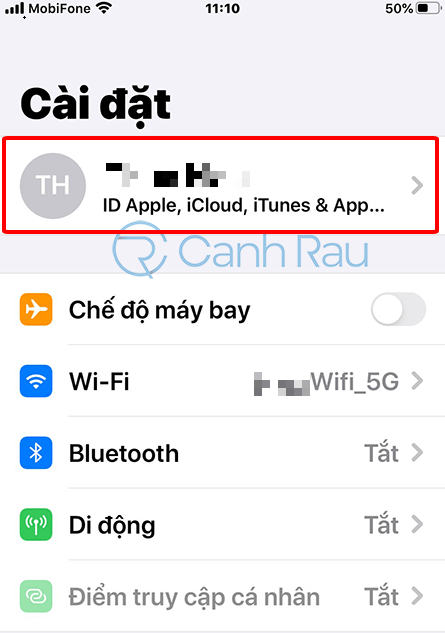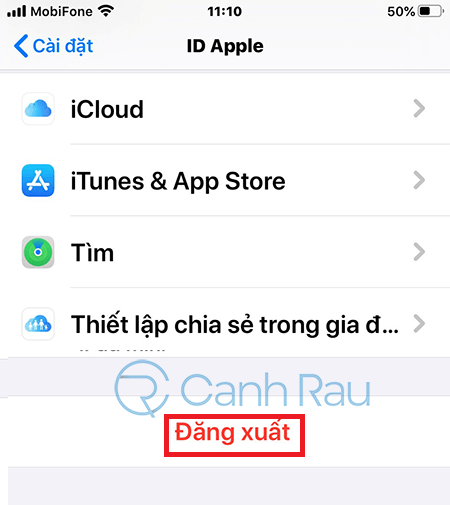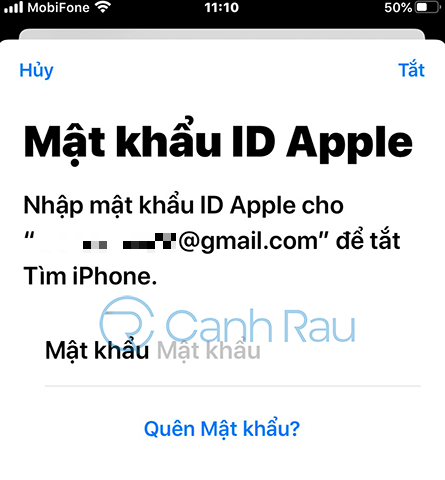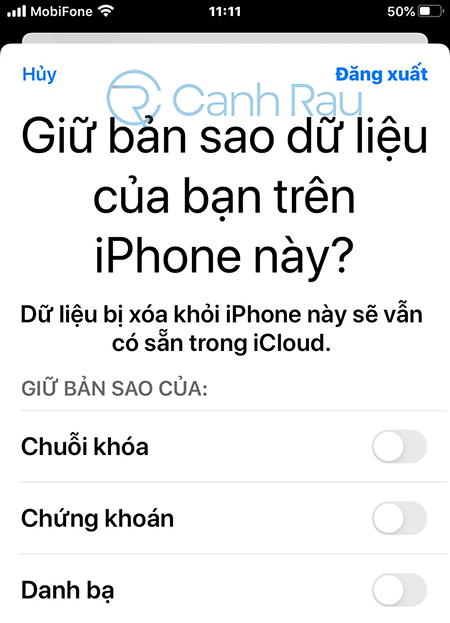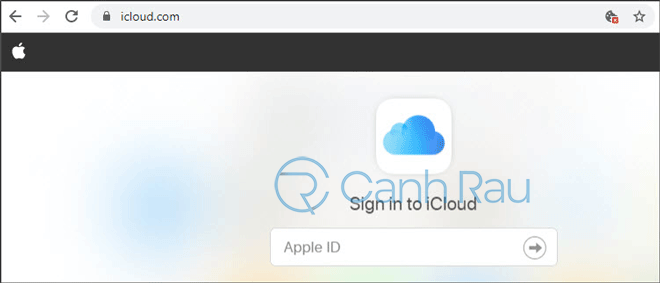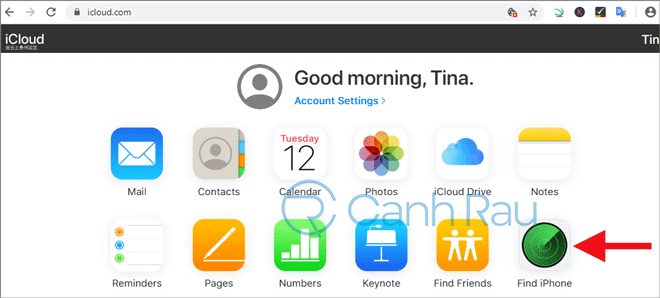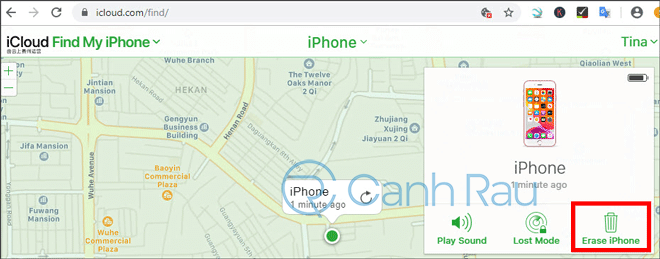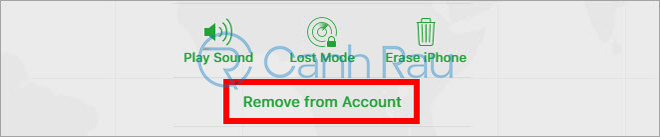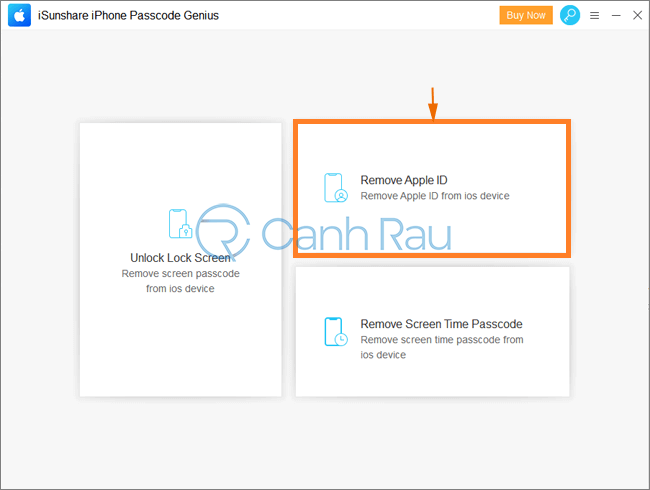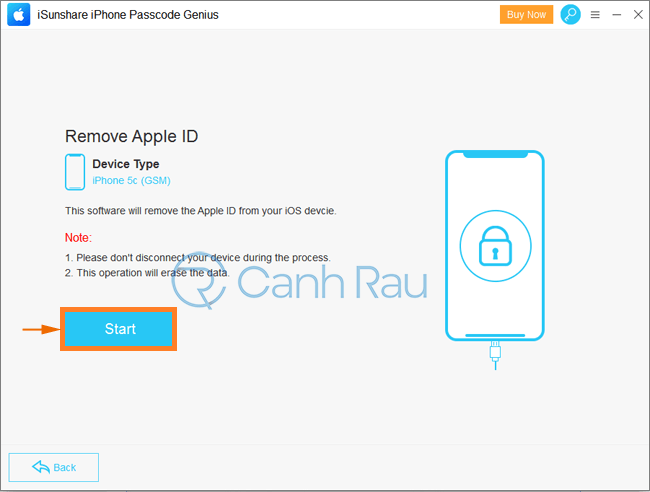iCloud là cách tốt nhất để bạn có thể đồng bộ dữ liệu giữa những thiết bị Apple có chung tài khoản với nhau, từ hình ảnh, danh bạ cho đến lịch sử duyệt web. Nhưng thỉnh thoảng thì bạn muốn chuyển sang sử dụng tài khoản iCloud khác hoặc tặng tài khoản này cho người thân trong gia đình sử dụng thì bạn nên thoát iCloud hiện tại ra. Nếu như bạn đang tìm cách để đăng xuất tài khoản iCloud thì bài viết này là dành cho bạn.
Nội dung chính:
Lưu ý trước khi đăng xuất tài khoản iCloud
Nếu tính năng Find My iPhone hay Tìm iPhone đang được mở trên iPhone của bạn thì nếu muốn đăng xuất tài khoản iCloud thì cần phải có mật khẩu. Nhưng trong trường hợp bạn đã tắt tính năng Tìm iPhone thì bất kỳ ai cũng có thể đăng xuất tài khoản iCloud của bạn mà không cần phải có mật khẩu.
Bạn cũng cần phải có mật khẩu của điện thoại nếu muốn tiến hành đăng xuất tài khoản iCloud.
Nếu bạn lưu trữ dữ liệu quan trọng trên iPhone, iPad ví dụ như hình ảnh, danh bạ, và tin nhắn thì hãy sao lưu chúng lại, có thể chúng sẽ bị mất đi nếu bạn tiến hành đăng xuất tài khoản iCloud ra khỏi thiết bị.
Hướng dẫn đăng xuất tài khoản iCloud trên iPhone hoặc iPad
Bước 1: Trên chiếc điện thoại iPhone hoặc máy tính bảng iPad mà bạn đang dùng hãy mở tính năng Cài đặt.
Bước 2: Ở phía trên cùng của trang Cài đặt, bạn hãy nhấn vào tên tài khoản iCloud đã được đăng nhập.
Bước 3: Sau đó bạn hãy kéo xuống phía dưới cùng của trang quản lý tài khoản, chọn Đăng xuất.
Bước 4: Như mình đã đề cập thì bạn cần phải tắt tính năng Tìm iPhone trước, do đó hãy điền mật khẩu của tài khoản iCloud, chọn Tắt.
Bước 5: Cuối cùng, hãy chọn giữ bản sao của những dữ liệu mà bạn muốn ở phía dưới. Chọn Đăng xuất là xong.
Như vậy là chỉ với 5 bước đơn giản là bạn có thể đăng xuất tài khoản iCloud ra khỏi thiết bị iPhone/iPad dễ dàng và nhanh chóng.
Hướng dẫn đăng xuất tài khoản iCloud từ xa
Trong trường hợp bạn đánh rơi điện thoại, hoặc để quên điện thoại tại nhà mà muốn đăng xuất tài khoản iCloud thì phải như thế nào? Đó là chính sử dụng trang iCloud.com chính thống của Apple để có thể thoát tài khoản từ xa.
Bước 1: Hãy mở trang iCloud.com trên trình duyệt của bạn, sau đó đăng nhập vào tài khoản iCloud đang dùng trên iPhone hoặc iPad.
Bước 2: Sau khi đăng nhập thành công, bạn hãy chọn vào tính năng Find iPhone (Tìm iPhone) và nhập mật khẩu để đăng nhập vào trang Find My iPhone.
Bước 3: Hãy nhấn vào All Devices ở phía trên cùng của trang Find My iPhone, hoặc nhấn vào dấu Mũi tên xuống. Sau đó chọn thiết bị mà bạn cần đăng xuất tài khoản iCloud, nhấn vào nút Erase.
Như vậy là thiết bị của bạn sẽ tự động restart và xóa toàn bộ dữ liệu, bao gồm cả chi tiết tài khoản iCloud.
Bước 4: Khi quá trình xóa hoàn tất, bạn nên nhấn vào Remove from Account phía dưới tên thiết bị trên trang để iCloud có thể được xóa bỏ hoàn toàn, và bạn có thể dùng tài khoản iCloud khác để đăng nhập vào.
Cách đăng xuất tài khoản iCloud không cần mật khẩu bằng phần mềm hỗ trợ
Làm thế nào để có thể đăng xuất tài khoản iCloud khi bạn quên mất mật khẩu đây? Cách dễ nhất sẽ là sử dụng phần mềm iSunshare iPhone Passcode Genius để tiết kiệm thời gian. Nhờ phần mềm này mà bạn có thể thoát tài khoản iCloud/Apple ID ra khỏi thiết bị.
Trước khi thực hiện thì bạn cần phải cài đặt iTunes trên PC, iDevice đang được bật và tính năng Find My iPhone đã được tắt.
Bước 1: Tải xuống và cài đặt ứng dụng iSunshare iPhone Passcode Genius tại đây.
Bước 2: Sau đó hãy kết nối iPhone của bạn với máy tính, mở ứng dụng iSunshare iPhone Passcode Genius và chọn mục Remove Apple ID.
Bước 3: Nhấn vào nút Start để xóa tài khoản iCloud khỏi thiết bị.
Bước 4: Chỉ trong vòng vài phút sau, tài khoản iCloud sẽ bị xóa đi và bạn có thể dùng tài khoản mới để đăng nhập vào.
Xem thêm: Hướng dẫn 4 cách lấy lại mật khẩu iCloud khi quên mất
Điều gì sẽ xảy ra khi bạn đăng xuất tài khoản iCloud
Khi bạn đăng xuất tài khoản iCloud thì thiết bị của bạn sẽ ngừng đồng bộ dữ liệu với những thiết bị khác có chung tài khoản. Bạn cũng sẽ phải đăng xuất khỏi FaceTime, iMessage và App Store trên thiết bị đó. Ngoài ra, máy của bạn cũng sẽ không thể sử dụng các dịch vụ như:
- Game Center
- Tìm iPhone
- iCloud Mail
- iCloud Photo
- Đồng bộ dữ liệu
- …Và nhiều tiện ích khác
Trên đây là toàn bộ các cách để bạn có thể đăng xuất tài khoản iCloud của mình khỏi cac thiết bị iPhone, iPad. Nếu như có nhu cầu sử dụng lại iCloud thì bạn chỉ cần đăng nhập vào như bình thường là được.